แก้ไขรหัสข้อผิดพลาด 0x80073712 บน Windows 10
เผยแพร่แล้ว: 2018-03-16'การกระทำและปฏิกิริยา การขึ้นและลง การลองผิดลองถูก การเปลี่ยนแปลง -นี่คือจังหวะของการใช้ชีวิต'
บรูซ บาร์ตัน
ไม่ต้องสงสัยเลยว่า Windows 10 ได้รับการติดตั้งและขัดเกลาอย่างระมัดระวัง แต่คุณลักษณะบางอย่างของ Windows ยังเหลืออีกมากให้เป็นที่ต้องการ: ตัวอย่างเช่น Windows Update ยังคงมีช่องโหว่และมีแนวโน้มที่จะเกิดข้อผิดพลาด ข้อผิดพลาด Windows Update 0x80073712 เป็นตัวอย่างที่ชัดเจนของสิ่งนี้: ปัญหาที่เป็นปัญหาเป็นปัญหาทั่วไปสำหรับผู้ที่ต้องการอัปเดต Win 10 ให้เป็นปัจจุบัน
รหัสข้อผิดพลาด 0x80073712 หมายความว่าไฟล์บางไฟล์ที่ Windows Update จำเป็นต้องใช้อาจสูญหายหรือเสียหาย ข่าวดีก็คือ ปัญหาที่เป็นปัญหาไม่ได้หมายความว่าระบบปฏิบัติการอันล้ำค่าของคุณจะถึงวาระที่จะเกิดความซบเซาและการสลายตัวที่ตามมา ข้อผิดพลาด 80073712 ของ Windows Update สามารถแก้ไขได้อย่างสมบูรณ์: อันที่จริง เพื่อกำจัดมัน คุณไม่ต้องการอะไรมากไปกว่าความมุ่งมั่นเล็กน้อยและการแก้ไขที่พิสูจน์แล้วด้านล่าง
ระบบทั้งหมดไป:
1. สแกนพีซีของคุณเพื่อหามัลแวร์
ก่อนอื่น ให้แยกปัญหามัลแวร์ออก เนื่องจากปัญหาเหล่านี้มักถูกตำหนิสำหรับข้อผิดพลาด Windows Update ที่คงอยู่ จากที่กล่าวมา เราขอแนะนำให้คุณใช้ซอฟต์แวร์ป้องกันไวรัสของบริษัทอื่นหรือเครื่องมือ Windows Defender ในตัวเพื่อเรียกใช้การสแกนทั้งระบบ
นี่คือวิธีใช้ Windows Defender ใน Windows 10 เพื่อจุดประสงค์นี้:
- เริ่ม -> การตั้งค่า -> อัปเดตและความปลอดภัย -> Windows Defender
- เปิด Windows Defender -> เลือกตัวเลือกแบบเต็ม
นอกจากนี้ คุณควรรู้ว่าโซลูชันด้านบนนี้ไม่เพียงพอที่จะทำให้ระบบของคุณปลอดภัย 100% เมื่อคำนึงถึงสิ่งนี้ ให้เพิ่มการป้องกันอีกชั้นหนึ่ง ตัวอย่างเช่น พิจารณาใช้ Auslogics Anti-Malware: เครื่องมือที่ใช้งานง่ายและเชื่อถือได้นี้จะกำจัดเอนทิตีที่เป็นอันตรายทุกประเภท และช่วยป้องกันซอฟต์แวร์ที่เป็นศัตรู
[r-boost_place]
2. เรียกใช้ตัวแก้ไขปัญหา Windows Update
ประการที่สอง คุณควรใช้ Windows Update Troubleshooter โซลูชันในตัวของ Microsoft นี้ออกแบบมาเพื่อค้นหาและแก้ไขปัญหาการอัปเดตในระบบปฏิบัติการของคุณโดยอัตโนมัติ
นี่คือวิธีที่คุณสามารถเรียกใช้เครื่องมือนี้ใน Windows 10:
- กดปุ่มโลโก้ Windows และ X พร้อมกัน -> คลิกที่แผงควบคุม
- เลือกหมวดหมู่ -> เลือกไอคอนขนาดใหญ่หรือเล็ก
- เลือกการแก้ไขปัญหา -> ในบานหน้าต่างด้านซ้าย คลิกที่ ดูทั้งหมด
- ค้นหา Windows Update -> เลือก -> ตัวแก้ไขปัญหา Windows Update จะเปิดขึ้น -> ทำตามคำแนะนำบนหน้าจอเพื่อแก้ไขปัญหาของคุณ
- รีสตาร์ทพีซีของคุณเพื่อให้การเปลี่ยนแปลงมีผล และดูว่าคุณสามารถใช้ Windows Update ทันทีหรือไม่
3. เรียกใช้เครื่องมือ DISM และ SFC เพื่อซ่อมแซมไฟล์ระบบของคุณ
หากวิธีแก้ปัญหาข้างต้นไม่มีประโยชน์ ไฟล์ Windows ของคุณอาจเสียหายหรือสูญหาย ดังนั้น ขั้นตอนต่อไปคือการรันโซลูชัน Deployment Image Servicing and Management (DISM) จากนั้นใช้ System File Checker (SFC)
คุณสามารถทำได้ใน Windows 10 โดยทำตามขั้นตอนต่อไปนี้:
- กดปุ่มโลโก้ Windows + S เพื่อเปิดการค้นหา -> พิมพ์ CMD ลงไป
- เลือก Command Prompt จากรายการ -> คลิกขวาที่ไฟล์แล้วเลือกเรียกใช้ในฐานะผู้ดูแลระบบเพื่อเปิดพรอมต์คำสั่งที่ยกระดับ
- ระบบอาจขอให้คุณยืนยันหรือข้อมูลประจำตัวของผู้ดูแลระบบ -> ระบุทุกอย่างที่จำเป็นเพื่อดำเนินการต่อ
- พิมพ์ 'DISM.exe /Online /Cleanup-image /Restorehealth' (ไม่มีเครื่องหมายคำพูด) ลงในพรอมต์คำสั่งของคุณและกด Enter -> การสแกนอาจใช้เวลาสักครู่ ดังนั้นโปรดอดทนรอ -> ไปโดยไม่บอกว่าคุณไม่ควรยกเลิก กระบวนการ.
- ตอนนี้ได้เวลาใช้เครื่องมือ System File Checker แล้ว: ป้อนคำสั่ง 'sfc /scannow' (ไม่มีเครื่องหมายคำพูด) แล้วกด Enter -> รอจนกว่าคุณจะได้เคลียร์ทั้งหมดเพื่อดำเนินการต่อ
- คุณจะได้รับรายงานเกี่ยวกับการสแกน -> ดำเนินการตามความเหมาะสม ทั้งนี้ขึ้นอยู่กับข้อความ
แอปไม่มีมัลแวร์และได้รับการออกแบบมาโดยเฉพาะสำหรับปัญหาที่อธิบายไว้ในบทความนี้ เพียงดาวน์โหลดและรันบนพีซีของคุณ ดาวน์โหลดฟรี
พัฒนาโดย Auslogics
Auslogics คือ Microsoft Silver Application Developer ที่ผ่านการรับรอง Microsoft ยืนยันความเชี่ยวชาญระดับสูงของ Auslogics ในการพัฒนาซอฟต์แวร์คุณภาพที่ตอบสนองความต้องการที่เพิ่มขึ้นของผู้ใช้พีซี

4. เปลี่ยนชื่อโฟลเดอร์ SoftwareDistribution
นี่เป็นอีกหนึ่งการแก้ไขที่มีประสิทธิภาพสำหรับ Windows Update Error 0x80073712 หากต้องการใช้เคล็ดลับนี้ ให้ใช้คำแนะนำด้านล่าง:
- เปิดพรอมต์คำสั่งที่ยกระดับของคุณ (ดูวิธีก่อนหน้าเพื่อหาวิธี)
- ป้อนคำสั่งเหล่านี้โดยกด Enter หลังจากแต่ละรายการ:
หยุดสุทธิ wuauserv
หยุดสุทธิ cryptSvc
บิตหยุดสุทธิ
เซิร์ฟเวอร์หยุดสุทธิ
เปลี่ยนชื่อ c:\windows\SoftwareDistribution softwaredistribution.old
เริ่มต้นสุทธิ wuauserv
net start cryptSvc
บิตเริ่มต้นสุทธิ
เซิร์ฟเวอร์เริ่มต้นสุทธิ
ทางออก - รีสตาร์ทพีซีและตรวจสอบว่าปัญหาของคุณหายไปหรือไม่
5. เริ่มบริการ Windows Update ใหม่
ไม่มีโชคจนถึงตอนนี้? ไม่ต้องกังวล เนื่องจากการเริ่มบริการ Windows Update ใหม่อาจช่วยได้:
- กดปุ่มโลโก้ Windows และ R พร้อมกันเพื่อเปิด Run -> Input services.msc -> จากนั้นกด Enter
- ค้นหาบริการ Windows Update -> ตรวจสอบสถานะ
- หากไม่มีการระบุ ให้คลิกขวาที่บริการและเลือก เริ่ม เพื่อบังคับให้เริ่ม Windows Update ของคุณ
- หากคุณพบข้อผิดพลาด ให้ค้นหาตัวเลือกประเภทการเริ่มต้นและตั้งค่าเป็นอัตโนมัติ
- ตอนนี้คุณควรรีบูตเครื่องคอมพิวเตอร์และดูว่า Windows Update ของคุณใช้ได้หรือไม่
6. รีเซ็ตส่วนประกอบ Windows Update ของคุณ
ประเด็นคือ ส่วนประกอบ Windows Update บางตัวของคุณอาจมีปัญหา ซึ่งหมายความว่าคุณควรรีเซ็ตด้วยตนเองเพื่อกำจัดข้อผิดพลาดการอัปเดตที่น่ารำคาญ 0x80073712:
- เปิดพรอมต์คำสั่งที่ยกระดับแล้วป้อนคำสั่งต่อไปนี้ อย่าลืมกด Enter หลังจากแต่ละรายการ:
บิตหยุดสุทธิ
หยุดสุทธิ wuauserv
net stop appidsvc
หยุดสุทธิ cryptsvc
ลบ “%ALLUSERSPROFILE%\Application Data\Microsoft\Network\Downloader\qmgr*.dat”
cd /d %windir%\system32
regsvr32.exe atl.dll หรือ
regsvr32.exe urlmon.dll หรือ
regsvr32.exe mshtml.dll หรือ
regsvr32.exe shdocvw.dll
regsvr32.exe browserui.dll หรือ
regsvr32.exe jscript.dll
regsvr32.exe vbscript.dll
regsvr32.exe scrrun.dll
regsvr32.exe msxml.dll
regsvr32.exe msxml3.dll
regsvr32.exe msxml6.dll
regsvr32.exe actxprxy.dll
regsvr32.exe softpub.dll หรือ
regsvr32.exe wintrust.dll หรือ
regsvr32.exe dssenh.dll
regsvr32.exe rsaenh.dll
regsvr32.exe gpkcsp.dll
regsvr32.exe sccbase.dll
regsvr32.exe slbcsp.dll
regsvr32.exe cryptdlg.dll
regsvr32.exe oleaut32.dll
regsvr32.exe ole32.dll
regsvr32.exe shell32.dll
regsvr32.exe initpki.dll
regsvr32.exe wuapi.dll หรือ
regsvr32.exe wuaueng.dll
regsvr32.exe wuaueng1.dll
regsvr32.exe wucltui.dll
regsvr32.exe wups.dll หรือ
regsvr32.exe wups2.dll
regsvr32.exe wuweb.dll
regsvr32.exe qmgr.dll
regsvr32.exe qmgrprxy.dll
regsvr32.exe wucltux.dll
regsvr32.exe muweb.dll
regsvr32.exe wuwebv.dll
netsh winsock รีเซ็ต
netsh winhttp รีเซ็ตพร็อกซี
บิตเริ่มต้นสุทธิ
เริ่มต้นสุทธิ wuauserv
net start appidsvc
net start cryptsvc - ปิดพรอมต์คำสั่งของคุณและไปที่เว็บไซต์ Microsoft Support ดาวน์โหลดเอเจนต์ Windows Update ล่าสุดจากที่นั่น และติดตั้งบนคอมพิวเตอร์ของคุณ โดยทำตามคำแนะนำบนหน้าจอ สุดท้าย รีสตาร์ทพีซีของคุณและดูว่าวิธีนี้ใช้ได้ผลสำหรับคุณหรือไม่
7. แก้ไขปัญหารีจิสทรีของคุณ
หากคุณยังคงพบรหัสข้อผิดพลาด 0x80073712 ใน Windows 10 คุณควรพิจารณาตรวจสอบรีจิสทรีซึ่งอาจเสียหายหรือเสียหาย ดังนั้นคุณอาจต้องแก้ไข เราไม่แนะนำให้คุณดำเนินการด้วยตนเอง เนื่องจากแม้แต่เครื่องหมายจุลภาคหรือตัวอักษรที่ใส่ผิดก็สามารถทำลายระบบของคุณได้ แน่นอน คุณต้องมีเครื่องมือที่น่าเชื่อถือเพื่อใช้ในเรื่องนี้ และ Auslogics Registry Cleaner ฟรี 100% ก็พร้อมที่จะให้ความช่วยเหลือแก่คุณ จะทำให้รีจิสทรีของคุณกลับมาทำงานได้ในเวลาไม่นาน โดยไม่เสี่ยงต่อการทำลาย Windows ของคุณ ความปลอดภัยของพีซีของคุณต้องมาก่อนเสมอ หยุดเต็มที่
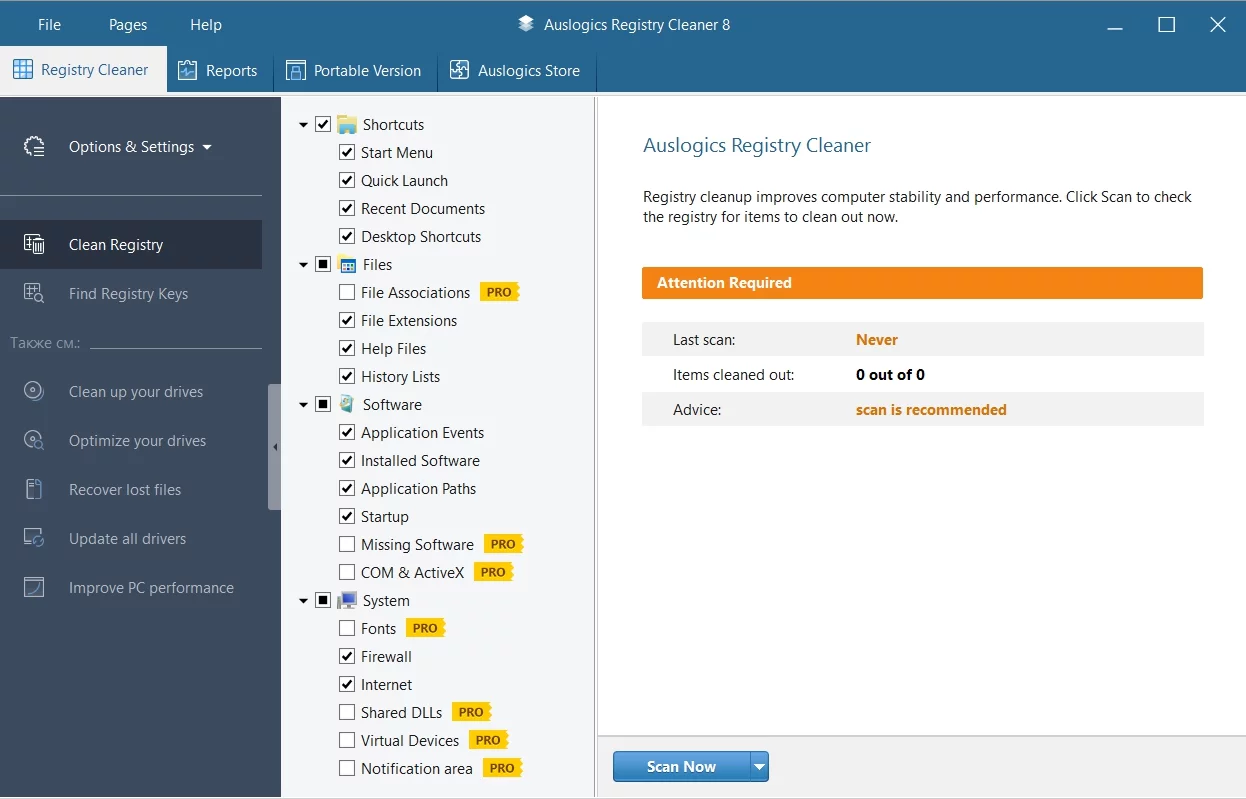
8. ใช้เครื่องมือพิเศษเพื่อแก้ไขปัญหานี้
ดาวน์โหลดซอฟต์แวร์ที่พัฒนาโดย Auslogics เพื่อแก้ไขปัญหาโดยไม่ต้องใช้ความพยายามมาก เป็นโซลูชันที่ปลอดภัยและชาญฉลาด
Windows Update ของคุณน่าจะทำงานได้ดีในขณะนี้
เคล็ดลับของเราช่วยแก้ปัญหาของคุณหรือไม่?
ความคิดเห็นของคุณได้รับการชื่นชมอย่างมาก
